Google Docs vs Dropbox Paper: Hvilken er best?
Miscellanea / / February 16, 2022
google Dokumenter ble utgitt for omtrent 10 år siden, og siden den gang, over mange oppdateringer, har den blitt sett på som en av de mest populære nettbaserte samarbeidsverktøy. For ikke så lenge siden, et annet verktøy som heter Dropbox papir var utgitt. Og siden den gang har det vært en konstant hvisking blant massene – kommer Paper til å overta Docs. I dag veier vi både Google Docs og Dropbox Paper og ser hvem som kommer best ut.

Så uten videre, la oss dykke rett inn.
Les også:Tastaturets krig: Gboard vs SwiftKeyFellestrekkene
1. Samarbeid
Samarbeid — den sentrale funksjonen i ethvert online fildelingssystem. Begge verktøyene er ess i samarbeidskunsten, men det er spørsmålet om hvor mye de er i det.

Papers funksjoner er anstendige - den har muligheten til å redigere, kommentere og dele eller kommentere og dele. Det enkle og enkle utsikt er ikke tilgjengelig, dessverre. Den samme funksjonen er litt utvidet i Google Dokumenter. Her kan et teammedlem ikke bare redigere og kommentere, men han/hun kan også sette opp dokumentet i visningsmodus.
Et annet aspekt er Logg inn. I Paper vil brukerne måtte være obligatoriske logget på Dropbox-kontoen sin for å redigere eller kommentere en delt fil. Dessuten er det ikke obligatorisk at en medarbeider må logge på Google-kontoen sin for å vise/redigere dokumentet. Dessuten er det mye å utforske i de avanserte innstillingene.En kjekk funksjon i Dropbox Paper er i form av @nevner. Bare skriv inn @ og velg navnet. Dokumentet vil bli delt med brukeren umiddelbart.
2. Grensesnitt
Grensesnittet til Dropbox er trendy, det vil ikke distrahere deg med en verktøylinje som svever rundt, utseendet og følelsen er minimalistisk på sitt beste. Akkurat som du er klar til å formatere en tekst, vil Paper gi deg muligheten til å velge de riktige skriftstilene.
For enhver ny gjenstand presenteres alternativene pent i form av en liten boble.
Klikk på den, og du vil kunne velge hvilket som helst medieelement - bilde, video, sjekkliste eller et element fra Dropbox.
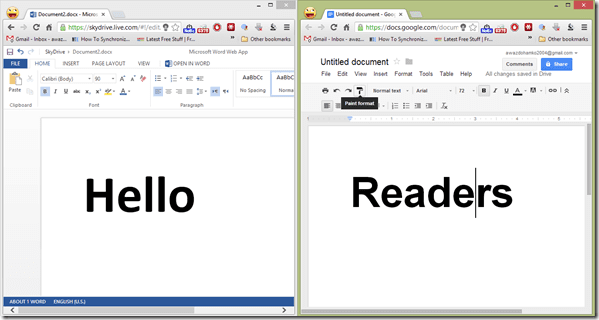
Ikke overraskende virker Google Docs-grensesnittet litt kjedelig foran Paper. Den kommer bare med en fast verktøylinje øverst på siden. Så hvis du må sette inn et nytt bilde eller en tabell, må du dra pekeren helt til verktøylinjen og gjøre jobben.
Her er noen gode nyheter for utviklere som tror på interaktive samarbeid, ved å bruke Paper vil du kunne skrive kodebiter så pent som mulig – formatering og stil vil bli håndtert av Paper automatisk.3. Søk
Googles søk mot Dropbox-søk?
Vel, nyhetene er overraskende gode. Begge søkene ga resultatene på overraskende samme tid. Hvis du spør meg, fant jeg at papirets grensesnitt var mye kulere, ettersom søkeresultatene vises under selve boksen.
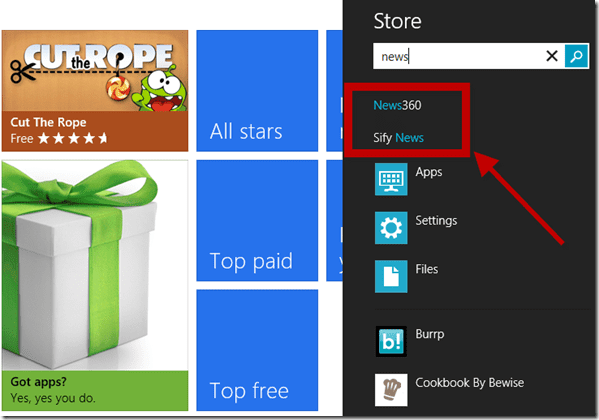
Et siste ord - Papers søk er på nivå med Dokumenter, og mens scenariene kan endre seg avhengig av mengden data du kan ha på systemet.
Selv om det er en kjekk funksjon i papir der du kan søke etter forfatterens navn. Bare skriv inn @ og velg navnet. er det ikke lurt?4. Versjonshistorikk
Samarbeidsverktøy og versjonering går hånd i hånd. Både Google Docs og Dropbox-papir har sitt eget perspektiv på versjonshistorikk. Mens Paper tror på å vise samarbeidsarbeidet, viser det bare hvem som har gjort endringene og når.
For å finne ut endringene som er gjort, må du lete etter det manuelt, noe som er ganske grusomt.
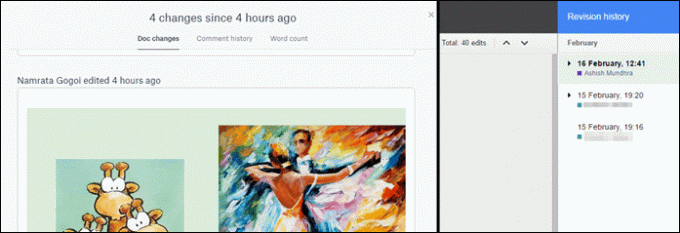
De Un-Vanlige trekk
1. Google Suite
Overtaket som Google Docs har er at det har nesten hele Google suite som et tillegg. Så enten det er et Keep-notat du vil kopiere eller noen få bilder fra den siste turen (lagret i Google Photos), kan du få det beste av mange verdener i den.
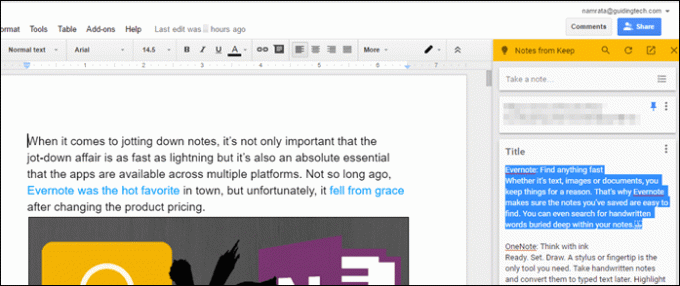
Og det beste er at Dokumenter krever bare en enkelt pålogging, og derfra går det jevnt. Det finnes også en rekke apper som du kan legge til som et tillegg for å forbedre dokumentopplevelsen din.
2. Livlige medier
Dropbox Paper har en interessant versjon av innebygde medier. Den støtter en mengde innebygd innhold, så enten det er en tweet du vil lagre eller en liste over YouTube-videoer, kan DropBox definitivt sette opp et vakkert show av disse funksjonene.

Dessuten, hvis flere bilder settes inn i et dokument, kan du bare dra og slippe, så ordner de seg automatisk.
Mens lenkene til videoer eller GIF-er i Google Dokumenter legger ved like vanlige lenker – ingen viser noe livlig innhold her.
Og når det gjelder omarrangering av en rekke bilder, er det en vanskelig oppgave å utføre - du kan nesten sammenligne det med å omorganisere bilder i Office-dokumenter.
Finn ut hvordan last ned GIF-er fra Twitter.3. Frakoblet tilgang
Dette er en funksjon som de fleste av oss søker overalt - enten det er et spill eller en app, og dessverre mangler Dropbox denne funksjonen.
Vel, vi tar Google og ja, Dokumenter har støtte for offline tilgang. Alt du trenger å gjøre er å gå over til innstillingsmenyen og slå Offline-bryteren til På.
Sjekk ut disse 10 må ha offline Android-spill4. Utforske
Ikke alle menneskelige sinn er i stand til å huske alt, og vi vil alle ha vårt andel inspirasjoner. Den samme tankegangen kan også utvides til vårt arbeid. Google Docs gjør en jobb på pro-nivå med å bringe inspirasjon rett inn i dokumentet. Bare et trykk på Utforske og det høyre panelet vil komme med interessante artikler basert på nøkkelord.

Og i tillegg kan du legge til teksten fra panelet direkte i dokumentet ditt med bare et enkelt klikk. Snakk om, enkel tilgang.
Hvem er vinneren?
Paper har sikkert mange skinnende funksjoner - et flott grensesnitt, verktøy på farten og en mengde innebygd innhold. Men så kan mangelen på offline tilgang være en plage for de fleste av oss. Det er tross alt ikke hver gang vi er det koblet til internett.
Både Dropbox Paper og Google Docs er gratis per nå, med papirdokumenter som ikke står for dine Dropbox-lagring og planer. Etter min mening vil det ta ganske lang tid før Paper vil være i stand til å slå et allerede etablert verktøy, hva sier du?
Les også: Slik kan du øke intern lagring i Android
Sist oppdatert 3. februar 2022
Artikkelen ovenfor kan inneholde tilknyttede lenker som hjelper til med å støtte Guiding Tech. Det påvirker imidlertid ikke vår redaksjonelle integritet. Innholdet forblir objektivt og autentisk.

Skrevet av
Namrata elsker å skrive om produkter og dingser. Hun har jobbet for Guiding Tech siden 2017 og har rundt tre års erfaring med å skrive funksjoner, fremgangsmåter, kjøpeguider og forklaringer. Tidligere jobbet hun som IT-analytiker i TCS, men hun fant sitt kall et annet sted.



